両面印刷のずれの微調整
コンテンツID(4079)
概要
両面印刷でおもて面とうら面の位置がずれる場合、ずれ幅を調整すると、Print Serverからの送信制御により、印刷のずれを微調整できます。
- 調整後に保存されている値は、トレイごとに1つです。
- 片面だけの位置を調整する場合は、弊社のテレフォンセンター、または販売店に連絡してください。
A4用紙がセットされているトレイを例に説明します。
1. ServerManagerの[ツール]→[両面印刷微調整]を選択します。
2. A4用紙がセットされている[用紙トレイ]を選択し、[調整]をクリックします。
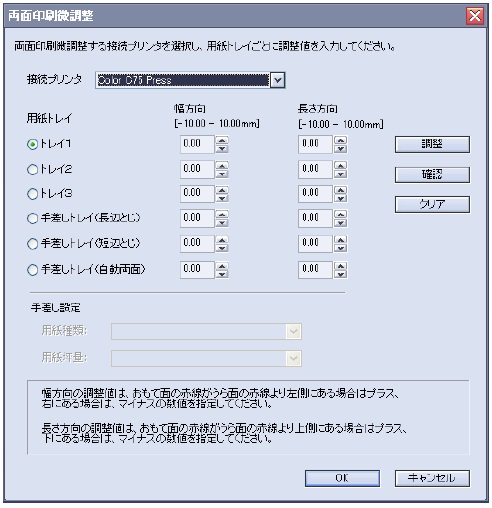
現在の調整値が表示されます。
- 現在の調整値でずれを確認する場合は、[確認]をクリックすると、確認用シートがプリントされます。
- 調整値を直接入力することもできます。調整値をクリアする場合は、目的のトレイを選択して[クリア]をクリックするか、[幅方向]と[長さ方向]に「0」を入力します。
- [手差しトレイ]を選択した場合は、手差し設定(用紙種類・用紙坪量)を選択します。
3. 設定した用紙トレイに用紙がセットされていることを確認し、[印刷]をクリックします。

調整用シートがプリントされます。
◆A4 の用紙を選択した場合の調整用シート

◆A4 の用紙を選択した場合の調整用シート

4. ダイアログボックスのイラストのように、以下の順でプリントされた2枚のシートを重ねます。

4-1. おもて面用のシートのプリント面を外側にして左右方向の線に沿って折ります。
4-2. うら面用のシートのプリント面をおもてにして置き、その上におもて面用のシートを重ねます。
シートの上下方向を間違えないように注意してください。
4-3. 両方のシートの左右方向の線を合わせてから用紙の左右の辺をぴったりそろえます。
5.[次へ]をクリックします。
6. ダイアログボックスのイラストのように、以下の順で両方のシートの位置や本数を確認し、結果を入力します。

6-1. 両方のシートの赤い線の位置を確認し、左にあるほうを選択します。
6-2. おもて面用のシートとうら面用のシートの赤い線の間の目盛り本数を確認し、本数を入力します。
6-3. 両方の目盛りが一致しているところを確認し、その位置の番号を入力します。
7.[次へ]をクリックします。
8. ダイアログボックスのイラストのように、以下の順で用紙の上辺をそろえて、2枚のシートを重ねます。

8-1. おもて面用のシートのプリント面を外側にして上下方向の線に沿って折ります。
8-2. うら面用のシートのプリント面をおもてにして置き、その上におもて面用のシートを重ねます。
シートの上下方向を間違えないように注意してください。
8-3. 両方のシートの上下方向の線を合わせてから用紙の上下の辺をぴったりそろえます。
9.[次へ]をクリックします。
10. 手順6と同じように、以下の順で両方のシートの線の位置や本数を確認し、結果を入力します。

10-1. 両方のシートの赤い線の位置を確認し、上にあるほうを選択します。
10-2. おもて面用のシートとうら面用のシートの赤い線の間の目盛り本数を確認し、本数を入力します。
10-3. 両方の目盛りが一致しているところを確認し、その位置の番号を入力します。
11. [次へ]をクリックします。
12. 設定した用紙トレイに用紙がセットされていることを確認し、[印刷]をクリックします。

確認用シートのプリントが開始されます。 13. プリントされた確認用シート2枚を合わせて、左右方向、上下方向の赤い線が一致していることを確認します。

14. 赤い線が一致している場合は、[完了]をクリックして調整を完了します。
赤い線が一致していない場合は、[戻る]をクリックして調整をやり直します。